
今回は、Mさんからいただいた質問にお答えします。
「サイトのアドレス(URL)」に指定したURLでブログが表示されない
いただいた質問がこちらです。
ねこヨーグルトさんの記事を参考にしながら
Xサーバーを借りて、独自ドメインを取得して
ダッシュボードも設定したのですが・・・
取得した独自ドメインが「abc.com」の場合なんですが、
「abc.com/wp」で表示されます。
/wpを抜くと添付ファイルの画面になります・・・
格闘すること2日、
魂が口から飛び出そうです。
以下が添付されていたファイルの画面です。
Mさんが参考にされた記事がこちら→ワードプレスでブログを開設するときのワードプレスの設定
ワードプレスでは「設定」の「一般」でブログのURLを好きなものに指定できますよね。
しかし、 この「サイトのアドレス(URL)」に指定したURLを開いても、ブログが表示されないことがあります。
実は私もこの現象に遭遇したことがあり、とても悩みました。
原因は一つのファイル
「FFFTP」などのツールを使い、サーバーの以下の場所を見てみましょう。
/ドメイン/public_html
このブログの場合、「/nekoyogurt.com/public_html」
この場所に「index.html」があるはずです。
犯人はこいつです。
詳しいことは分かりませんが、「index.html」があると「サイトのアドレス(URL)」が無効になるようです。
解決手順
解決手順は以下のとおりです。
1. 「index.html」の名前を「_index.html」にする
3. ダウンロードしたファイルを解凍し、
「index.php」を「index.html」があった場所に置く
「index.html」の名前を変える理由は、ファイルをとっておくためです。
消してしまってもいいのですが、念のため残しておこうと思い、「名前の変更」で「削除」と同じ効果を出しています。
代わりに置いた「index.php」 が「サイトのアドレス(URL)」を有効にしてくれます。
上の方法で上手くいかない場合は…
エラーが表示されるワードプレスのサイトを表示し、キーボードの「F5」キーを押してみてください。
最新の状態が表示されます。
それでもまだエラーが表示されるなら、しばらく待ってみましょう。
サーバー側の反映が遅れているのかもしれません。
48時間ほど待っても解決しなければ、サーバーに問い合わせてみてください。
このような技術的な問題は、初めてブログを作るときに大きな壁になりますよね。
調べて調べて、どうしても分からない場合は遠慮なく訊いてください。意外にさくっと解決できてしまうかもしれません^^

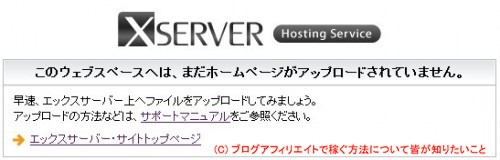
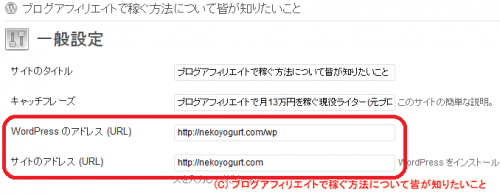



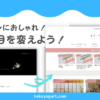



はじめまして。
ワードプレスを使用しておりますが、ある日突然サイトのURLを
入力してもサイトが表示されなくなりました。
理由がわからずいろいろ調べているうちに
こちらのサイトにたどり着きました。
確認しましたが、index.htmlはなくindex.phpしかありませんでした。
このような場合、ほかに確認すべき場所はありますでしょうか?
サーバーからワードプレスをアンインストールしてサイトをはじめから作りなおさなければいけないと言われ困っています。
もしお心当たりがございましたら教えていただけると助かります。
よろしくお願いいたします。
たえさん、初めまして^^
うーん…なんとも言えませんが、
当記事からダウンロードできる「index.php」で上書きしてみると
もしかしたら改善するかもしれません。
念のため、実行する前は上書きする前の「index.php」をどこかに避難させておいてください。
これ以上は分かりません…すみません(汗)
ありとあらゆる検索をして苦節8時間、絶対手順通りにやってるはずなのにディレクトリの変更ができなくてやっとこのページを発見したころには朝日が昇っておりました・・。index.html、、、こいつがあると失敗するよ、という事に言及している情報が世の中には無いようです。こんな小さなことで私も魂が口から出て行きました。本当に助かりました。ねこヨーグルト様、あなたは神だ!
コメントありがとうございます。
私もこの問題に遭遇したときは、かなり悩みました(笑)
ホント困ったものですよね…。
参考になったようでなによりです^^
よいワードプレス生活を~^^
ねこヨーグルトさん
こんばんは、超リチャードです。
よくありますよね、こういう技術的な問題。
私もよく悩まされます。
そのたびにネットで調べて解決しなきゃならないんですが、
聞ける人がいるなら聞いたほうがいいですよね。
読者さんからお問い合わせのくるねこヨーグルトさん、羨ましいっす。
応援ポチ!です。
>超リチャードさん
いつもコメントありがとうございます。
難しいですよね、こういう問題(汗)
私もネットで調べます。
同じことをしてきた先輩アフィリエイターなら
答えを持っているはずですから、
ちょっと悩んだら訊いたほうがいいですよね^^
問い合わせてもらえると嬉しいです^^
応援ありがとうございます。
ねこヨーグルトさん
その節は本当にありがとうございました^^
この記事にのっているMでございます。
2日間、調べては試し調べては試しの繰り返しで
それでもうまく行かず、魂が口から出そうでした(苦笑)
正直、メールをしてもよいものか悩みましたが
勇気をだしてよかったです^^
深夜であるにもかかわらず、
ものすごくわかりやすく教えていただきました。
しかもあっさり解決!
あの感動は今でも思い出します^^
本当にありがとうございました!
そんなやさしいねこヨーグルトさんに
応援ポチッ
>ミスターMさん
なんとご本人から!
コメントありがとうございます。
メールを出すのは勇気いりますよね。
「タダで教えてもらえる!」と思ってメールを書くと、
少し出しやすくなるかもです(笑)
また何かありましたらメールください^^
応援ありがとうございます。
ねこヨーグルトさん
こんにちは、ウエポンです。
ワードプレス開設時は、頭が一杯で混乱してました。
こんな問題もあったのかもしれませんが、
記憶に無い・・・
何しろ38時間寝ないで作業していたので。。
この記事で救われる人が沢山いますね。
私もあの地獄は、もう味わいたくないです(笑)
応援ぽちっ
>ウエポンさん
いつもコメントありがとうございます。
38時間ですか!
ワードプレスって、
なんであんなに難しそうなのでしょうね(汗)
慣れるまでは本当に大変でした…。
応援ありがとうございます。
ねこヨーグルトさん、こんにちは。
ウメコです。
ワードプレスの設定!
第一の難関ですよね・・・。
でもねこヨーグルトさんのように
丁寧に教えてもらえると心強いですね!
応援!
>ウメコさん
コメントありがとうございます。
ワードプレスの設定は難関ですね(汗)
あの「とっつきにくさ」と言ったらもう!(笑)
心強い存在になりたいですね^^
応援ありがとうございます。
ねこヨーグルトさん
こんにちは、ららです。
難しそうな話ですね~。
私もワードプレス開設のときには、
同じ事で悩んだのかしら?
忘れてしまっている自分がイヤになります^^;
ねこヨーグルトさんの文章はわかりやすいので、
きっとサポートもよくわかるのでしょうね。
安心できるアフィリエイターさんだと感じました^^
また勉強させていただきます。
応援ポチです^^
>ららさん
いつもコメントありがとうございます。
この謎現象が
出る人と出ない人がいるみたいです。
私は運悪く出てしまって(汗)
ららさんのサポートも
優しそうですよね^^
応援ありがとうございます。